Hàm T.INV.2T là hàm trả về nghịch đảo hai phía của phân bố t Student.Để sử dụng hàm T.INV.2T hiệu quả, các bạn cùng tham khảo bài viết sau để biết được cú pháp hàm, cách dùng, đồng thời xem ví dụ minh họa.
Hàm T.INV.2T là hàm được Excel hỗ trợ tính giá trị nghịch đảo hai phía của phân bố t Student. Bạn chỉ cần nhập vào hai giá trị đầu vào này và sử dụng hàm T.INV.2T là sẽ tính ngay được kết quả cần tính từ dữ liệu của bạn.
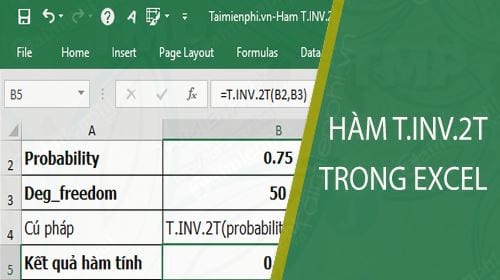
Hàm T.INV.2T trong Excel
Cách dùng Hàm T.INV.2T trong Excel
1. Mô tả và cú pháp sử dụng
Đây là hàm tính toán trả về giá trị nghịch đảo hai phía của phân bố t Student. Hàm hỗ trợ từ phiên bản Excel 2010 trở đi.
Cú pháp: T.INV.2T(probability,deg_freedom)
Trong đó:
- Probability: Là xác suất kết hợp với giá trị t của phân bố t Student.
- Deg_freedom: Là số bậc tự do biểu thị đặc điểm của phân bố.
Chú ý:
- Trong trường hợp bất kỳ đối số nào không phải là số thì khi đó hàm T.INV.2T sẽ cho ra kết quả lỗi #VALUE!
- Trong trường hợp Probability ≤ 0 hoặc Probability > 1 thì khi đó hàm T.INV.2T sẽ cho ra kết quả lỗi #NUM!
- Trong trường hợp Deg_freedom không phải là số nguyên thì nó sẽ được cắt cụt.
- Trong trường hợp Deg_freedom < 1="">thì khi đó hàm T.INV.2T sẽ cho ra kết quả lỗi #NUM!
2. Ví dụ tình huống cụ thể
Giả sử bạn cần tính nghịch đảo hai phía của phân bố t Student với thông tin cụ thể như hình ảnh bảng tính dưới đây:
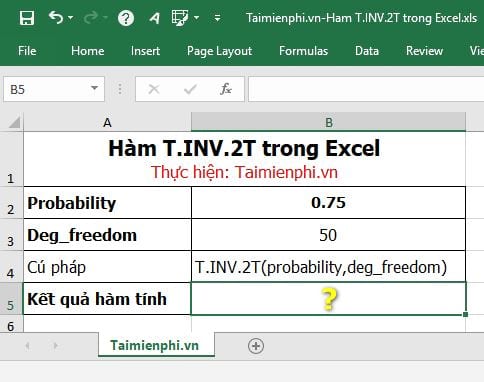
Bước 1: Nhập cú pháp của hàm tính tại ô B5 như sau:

Bước 2: Bạn nhấn phím Enter để ra kết quả của hàm tính:

Trong trường hợp bất kỳ đối số nào không phải là số thì khi đó hàm T.INV.2T sẽ cho ra kết quả lỗi #VALUE! như hình ảnh dưới đây:

Trong trường hợp Probability ≤ 0 hoặc Probability > 1 thì khi đó hàm T.INV.2T sẽ cho ra kết quả lỗi #NUM! như hình dưới đây:

Nếu trường hợp Deg_freedom < 1="">thì khi đó hàm T.INV.2T sẽ cho ra kết quả lỗi #NUM!

Vậy là bạn đã biết cách sử dụng Hàm T.INV.2T trong Excel rồi đó. Tương tự như hàm TINV, khi bạn thực hiện tính toán hàm này với các giá trị thực tế thì bạn cần nhập các giá trị theo đúng chuẩn dữ liệu được yêu cầu như vừa hướng dẫn ở trên để kết quả được chính xác nhất, tránh gặp các lỗi cơ bản. Chúc bạn thành công!
https://thuthuat.taimienphi.vn/ham-t-inv-2t-trong-excel-43738n.aspx
Hàm Index và hàm Match là hai hàm kết hợp với chức năng lấy dữ liệu từ các hàng và cột tương tự như hàm VLookup và Hlookup vậy. Các bạn có thể tham khảo thêm về cú pháp và cách sử dụng của hàm Index và hàm Match qua bài viết thủ thuật được chia sẻ trên Taimienphi.vn nhé.